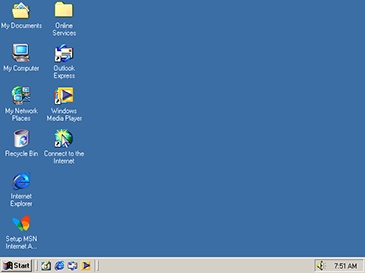Awọn oniwun ti kọǹpútà alágbèéká nigbagbogbo nigbagbogbo dojuko iṣoro ti ge asopọ awọn ẹrọ ohun. Awọn okunfa ti iṣẹlẹ yii le yatọ pupọ. Ni majemu, awọn aisedeede pẹlu ẹda ohun ni a le pin si awọn ẹgbẹ meji: sọfitiwia ati ohun elo. Ti o ba jẹ pe ni iṣẹlẹ ti ikuna ohun elo kọnputa kọmputa, iwọ ko le ṣe laisi kan si ile-iṣẹ iṣẹ kan, lẹhinna awọn aṣebiakọ ti ẹrọ ẹrọ ati sọfitiwia miiran le ṣe atunṣe lori tirẹ.
Laasigbotitusita oro ohun laptop kan ninu Windows 8
A yoo gbiyanju lati wa orisun ominira ti iṣoro pẹlu ohun inu laptop pẹlu Windows 8 ti fi sori ẹrọ ati mimu pada iṣẹ kikun ẹrọ naa. Awọn ọna pupọ lo wa lati ṣe eyi.
Ọna 1: Lilo Awọn bọtini Awọn Iṣẹ
Jẹ ki a bẹrẹ pẹlu ọna akọkọ julọ. Boya iwọ funrararẹ pa ariwo. Wa awọn bọtini lori keyboard "Fn" ati awo nọmba iṣẹ "F" pẹlu aami agbọrọsọ ni ori oke. Fun apẹẹrẹ, ninu awọn ẹrọ lati Acer o "F8". A tẹ ni nigbakannaa apapo awọn bọtini wọnyi. A gbiyanju ni igba pupọ. Ohùn ko han? Lẹhinna gbe siwaju si ọna atẹle.
Ọna 2: Iṣakopo iwọn didun
Bayi jẹ ki a wa ipele iwọn didun ti a ṣeto lori kọnputa fun awọn ohun eto ati awọn ohun elo. O ṣee ṣe pe a ko ṣeto oludapọ ni deede.
- Ni igun apa ọtun iboju ti iboju ninu iṣẹ-ṣiṣe, tẹ ni apa ọtun aami aami agbohunsoke ki o yan “Ṣiṣi Iwọn didun Idapọmọra”.
- Ninu ferese ti o han, ṣayẹwo ipele ti awọn agbelera ninu awọn apakan “Ẹrọ” ati "Awọn ohun elo". A rii daju pe awọn aami pẹlu awọn agbohunsoke ko kọja.
- Ti ohun naa ko ba ṣiṣẹ nikan ni diẹ ninu eto kan, lẹhinna bẹrẹ sii ṣii ṣii Aladapo didun lẹẹkansi. A rii daju pe iṣakoso iwọn didun ga, ati pe agbọrọsọ ko kọja.



Ọna 3: Sọwo sọfitiwia Antivirus Anfani
Rii daju lati ṣayẹwo eto naa fun isansa ti malware ati spyware, eyiti o le da iṣẹ ṣiṣe daradara ti awọn ẹrọ ohun. Ati pe ni otitọ, ilana ṣiṣe ilana gbọdọ wa ni ṣiṣe lorekore.
Ka diẹ sii: Ja lodi si awọn ọlọjẹ kọmputa
Ọna 4: Oluṣakoso Ẹrọ
Ti ohun gbogbo ba wa ni aṣẹ ninu apopọ Iwọn didun ati pe ko si awari awọn ọlọjẹ, lẹhinna o nilo lati ṣayẹwo iṣẹ ti awọn awakọ ẹrọ ohun afetigbọ. Nigba miiran wọn bẹrẹ lati ṣiṣẹ ni aṣiṣe ni ọran ti imudojuiwọn ti ko ni aṣeyọri tabi isọdi ohun-elo.
- Ọna abuja Win + r ati ni window "Sá" tẹ aṣẹ naa
devmgmt.msc. Tẹ lori "Tẹ". - Ninu Oluṣakoso Ẹrọ, a nifẹ ninu bulọki naa Awọn ẹrọ Ohun. Ninu iṣẹlẹ ti aiṣedede kan, iyasọtọ tabi awọn ami ami ibeere le han ni atẹle orukọ ẹrọ.
- Ọtun tẹ lori laini ẹrọ ohun, yan ninu mẹnu “Awọn ohun-ini”lọ si taabu "Awakọ". Jẹ ki a gbiyanju lati ṣe imudojuiwọn awọn faili iṣakoso. Jẹrisi "Sọ".
- Ni window atẹle, yan igbasilẹ awakọ aifọwọyi lati Intanẹẹti tabi wa lori dirafu lile laptop ti o ba gba wọn tẹlẹ.
- O ṣẹlẹ pe awakọ alabapade bẹrẹ lati ṣiṣẹ ni aṣiṣe ati nitori naa o le gbiyanju lati yipo pada si ẹya atijọ. Lati ṣe eyi, ninu awọn ohun-ini ohun elo, tẹ bọtini naa Eerun pada.





Ọna 5: Daju Daju Awọn Eto BIOS
O ṣee ṣe pe eni to ni iṣaaju, eniyan ti o ni iwọle si kọǹpútà alágbèéká kan, tabi iwọ funrararẹ aimọ kaadi alaabo ohun ni BIOS. Lati rii daju pe ohun elo ti tan, atunbere ẹrọ naa ki o tẹ oju-iwe famuwia naa. Awọn bọtini ti a lo fun eyi le yatọ nipasẹ olupese. Ninu kọǹpútà alágbèéká ASUS, eyi ni "Del" tabi "F2". Ninu BIOS, o nilo lati ṣayẹwo ipo ti paramita naa "Iṣẹ Awakọ Onboard"yẹ ki o wa ni sipeli “Igbaalaaye”, ti o ni, “kaadi ohun wa ni titan.” Ti kaadi kaadi ohun ba wa ni pipa, lẹhinna, ni atele, tan-an. Jọwọ ṣe akiyesi pe ninu BIOS ti awọn ẹya oriṣiriṣi ati awọn iṣelọpọ orukọ ati ipo ti paramita le yatọ.
Ọna 6: Iṣẹ Windows Audio
Iru ipo yii ṣee ṣe pe iṣẹ eto ti ẹda ohun ti wa ni alaabo lori kọnputa. Ti o ba ti duro iṣẹ Windows Audio, ohun elo ohun ko ni ṣiṣẹ. Ṣayẹwo ti ohun gbogbo ba dara pẹlu paramita yii.
- Lati ṣe eyi, a lo apapo ti a ti mọ tẹlẹ Win + r ati oriṣi
awọn iṣẹ.msc. Lẹhinna tẹ O DARA. - Taabu Awọn iṣẹ ni window ọtun ti a nilo lati wa laini Windows Audio.
- Tun iṣẹ bẹrẹ iṣẹ le ṣe iranlọwọ mimu pada ṣiṣiṣẹsẹhin ohun lori ẹrọ. Lati ṣe eyi, yan Iṣẹ Tun bẹrẹ.
- A ṣayẹwo pe iru ifilọlẹ ni awọn ohun-ini ti iṣẹ ohun ni ipo adaṣe. Ọtun-tẹ lori paramita, lọ si “Awọn ohun-ini”wo bulọki "Iru Ibẹrẹ".




Ọna 7: Oluṣeto iṣoro
Windows 8 ni ọpa-ẹrọ inira iṣoro ninu. O le gbiyanju lati lo o lati wa ati fix awọn iṣoro pẹlu ohun lori laptop.
- Titari "Bẹrẹ", ni apa ọtun apa ọtun iboju ti a rii aami gilasi ti nlanla Ṣewadii.
- Ninu ọpa wiwa ti a wakọ ni: "Laasigbotitusita". Ninu awọn abajade, yan nronu Wiwọle Laasigbotitusita.
- Ni oju-iwe ti o tẹle a nilo abala kan “Ohun elo ati ohun”. Yan "Laasigbotitusita Sisisẹsẹhin Audio".
- Lẹhinna tẹle awọn ilana ti Oluṣeto, tani yoo ṣe igbesẹ laasigbotitusita ti awọn ẹrọ ohun lori laptop.




Ọna 8: Tunṣe tabi Tunṣe Windows 8
O ṣee ṣe pe o fi sori ẹrọ diẹ ninu eto tuntun ti o fa ariyanjiyan ti awọn faili iṣakoso ti awọn ẹrọ ohun tabi ikuna kan waye ni apakan software ti OS. Eyi le ṣe atunṣe nipa yiyi pada si ẹda tuntun ti n ṣiṣẹ eto. Pada sipo Windows 8 si aaye fifọ jẹ rọrun.
Ka siwaju: Bawo ni lati mu pada Windows 8
Nigbati afẹyinti ko ba ṣe iranlọwọ, asegbeyin ti o kẹhin ti fi silẹ - atunto pipe ti Windows 8. Ti idi fun aini ohun lori kọǹpútà alágbèéká wa da ni apakan software, lẹhinna ọna yii yoo ṣe iranlọwọ dajudaju.
Ranti lati daakọ data ti o niyelori lati iwọn didun eto ti dirafu lile.
Ka diẹ sii: Fifi ẹrọ ẹrọ Windows 8 ṣiṣẹ
Ọna 9: Tunṣe Kaadi Ohun kan ṣe
Ti awọn ọna ti o wa loke ko yanju iṣoro naa, lẹhinna pẹlu iṣeeṣe idiwọn pe ohun ti o buru julọ ti o ṣẹlẹ ti o le ṣẹlẹ pẹlu ohun lori laptop rẹ. Kaadi ohun naa jẹ alebu ti ara ati pe o gbọdọ tunṣe nipasẹ awọn alamọja. Nikan ọjọgbọn kan le taja ni chirún lori laptop modaboudu ni ominira.
A ṣe ayẹwo awọn ọna ipilẹ fun ṣiṣe deede awọn iṣẹ ti awọn ẹrọ ohun lori laptop pẹlu Windows 8 “lori ọkọ”. Nitoribẹẹ, ni iru ẹrọ ti o nira bi kọnputa kan nibẹ le jẹ ọpọlọpọ awọn idi fun ṣiṣiṣẹ aiṣe ti ohun elo ohun, ṣugbọn lilo awọn ọna ti a ṣalaye loke, ni ọpọlọpọ awọn ọrọ iwọ yoo tun tun fi agbara si ẹrọ rẹ lati “kọrin ati sọrọ”. O dara, pẹlu eewu ohun elo, ọna opopona taara wa si ile-iṣẹ iṣẹ.